Vertraging of vertraging oplossen bij typen in Windows
Bijgewerkt Januari 2023: Krijg geen foutmeldingen meer en vertraag je systeem met onze optimalisatietool. Haal het nu op - > deze link
- Download en installeer de reparatietool hier.
- Laat het uw computer scannen.
- De tool zal dan repareer je computer.
Werken op een toetsenbord en onderweg honderden woorden typen is een primaire taak voor een schrijver, programmeur of vertaler.Typen is zeker essentieel in andere banen, en het ervaren van een probleem hier is niet iets dat iemand leuk zou vinden.Zelfs als u niet afhankelijk bent van uw toetsenbord voor uw primaire werk, zult u het nog steeds nodig hebben op uw computer, omdat het een essentieel accessoire van een computer is.Maar er zijn meldingen geweest over Windows-gebruikers die vertraging hadden in hun typervaring met hun toetsenborden.
Als tekens langzamer dan normaal op uw scherm verschijnen, vertraagt uw productiviteit.Dus om ervoor te zorgen dat u geen vertragingen ziet tijdens het typen, moet u de verschillende oplossingen proberen die in dit artikel worden genoemd.Hier hebben we alle oplossingen die voor verschillende Windows-gebruikers hebben gewerkt.Dus zonder verder oponthoud, laten we erop ingaan.

Hoe vertraging of vertraging bij het typen in Windows op te lossen?
Er zijn verschillende oorzaken achter dit probleem.Mogelijk hebt u een trage, verouderde computer met een oud besturingssysteem, verouderde toetsenbordstuurprogramma's, verkeerd geconfigureerde toetsenbordinstellingen of iets dergelijks.Wat uw probleem ook is, deze gids zal u helpen.Probeer gewoon de ene oplossing na de andere, en u zult degene vinden die voor u werkt.
Belangrijke opmerkingen:
U kunt nu pc-problemen voorkomen door dit hulpmiddel te gebruiken, zoals bescherming tegen bestandsverlies en malware. Bovendien is het een geweldige manier om uw computer te optimaliseren voor maximale prestaties. Het programma herstelt veelvoorkomende fouten die kunnen optreden op Windows-systemen met gemak - geen noodzaak voor uren van troubleshooting wanneer u de perfecte oplossing binnen handbereik hebt:
- Stap 1: Downloaden PC Reparatie & Optimalisatie Tool (Windows 11, 10, 8, 7, XP, Vista - Microsoft Gold Certified).
- Stap 2: Klik op "Start Scan" om problemen in het Windows register op te sporen die PC problemen zouden kunnen veroorzaken.
- Stap 3: Klik op "Repair All" om alle problemen op te lossen.
Controleer de toetsenbordverbinding:
- Koppel je toetsenbord los van je toetsenbord als het een toetsenbord is met een bekabelde verbinding, en sluit het opnieuw aan op een andere USB-poort.
- Als u een draadloos toetsenbord met een 2,4 GHz USB-ontvanger gebruikt, koppelt u de ontvanger los van de aangesloten USB-poort en sluit u deze aan op een andere USB-poort.Deze draadloze toetsenborden zijn ook afhankelijk van batterijen.Probeer dus ook de batterijen van deze toetsenborden te vervangen.
- Als u een toetsenbord gebruikt dat verbinding maakt via Bluetooth, zorg er dan voor dat de Bluetooth-verbinding veilig is.Ontkoppel de verbinding tussen uw pc en uw toetsenbord en koppel ze vervolgens opnieuw.Zorg er ook voor dat uw Bluetooth-toetsenbord correct is opgeladen.
Als je zeker weet dat er niets mis is met de verbinding, maar je nog steeds getuige bent van vertraging tijdens het typen, probeer dan de volgende oplossing die hieronder wordt vermeld.
Filtertoetsen uitschakelen:
Als u de rechter Shift-toets op uw toetsenbord 8 seconden ingedrukt houdt, wordt de functie Filtertoetsen op uw Windows-computer ingeschakeld.Het helpt ongewenste toetsaanslagen te voorkomen door de invoersnelheid van het toetsenbord te verlagen.Microsoft heeft dit toegevoegd aan het Windows-besturingssysteem om gebruikers met neurologische handicaps zoals trillende handen of stijfheid te vergemakkelijken.
Als het op uw computer is ingeschakeld, moet u het uitschakelen om de typsnelheid te verbeteren.
- Druk op Windows-toets + I om het venster Windows-instellingen te openen.
- Klik op 'Toegankelijkheid'.
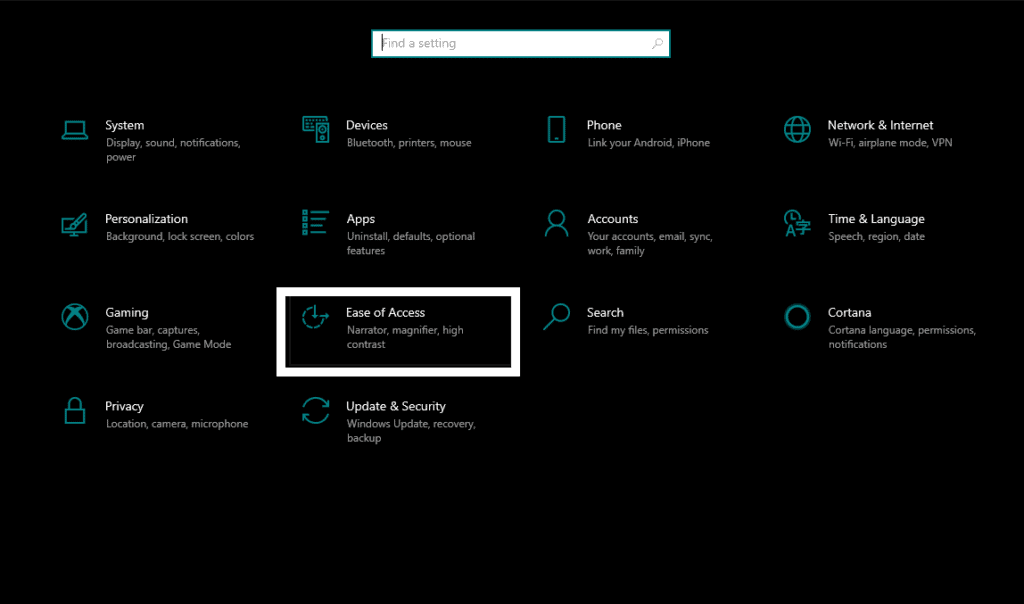
- Klik in het linkerdeelvenster op 'Toetsenbord'.
- Zoek nu in het rechterdeelvenster naar de schakelaar voor 'Filtersleutels gebruiken'. Zodra u het hebt gevonden, schakelt u het uit. Schakel ook het selectievakje uit naast de optie 'Sta de sneltoets toe om filtertoetsen te starten'.
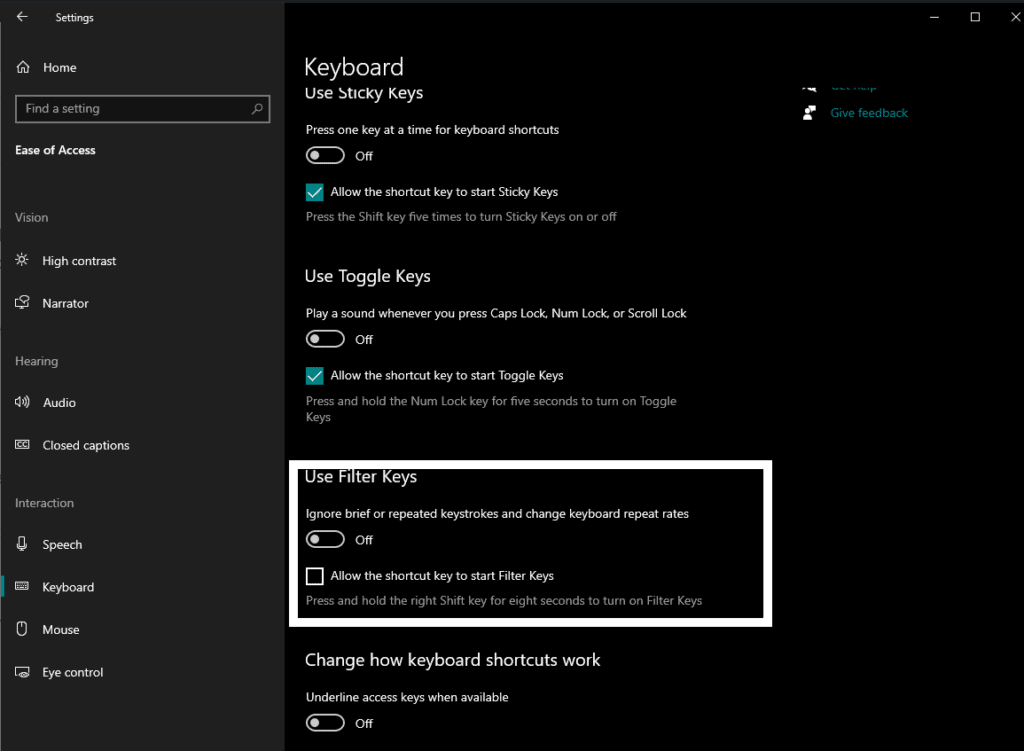
Als het uitschakelen van de filtertoetsen niet helpt bij het typen, probeer dan de volgende mogelijke oplossing.
Voer de probleemoplosser voor Windows-hardware uit:
Windows heeft een ingebouwd hulpprogramma voor probleemoplosser dat veelvoorkomende Windows-problemen automatisch kan oplossen.U kunt het ook proberen te gebruiken voor uw probleem met toetsenbordvertraging.
- Druk op Windows-toets + I om het venster Windows-instellingen te openen.
- Klik op 'Bijwerken en beveiliging'.
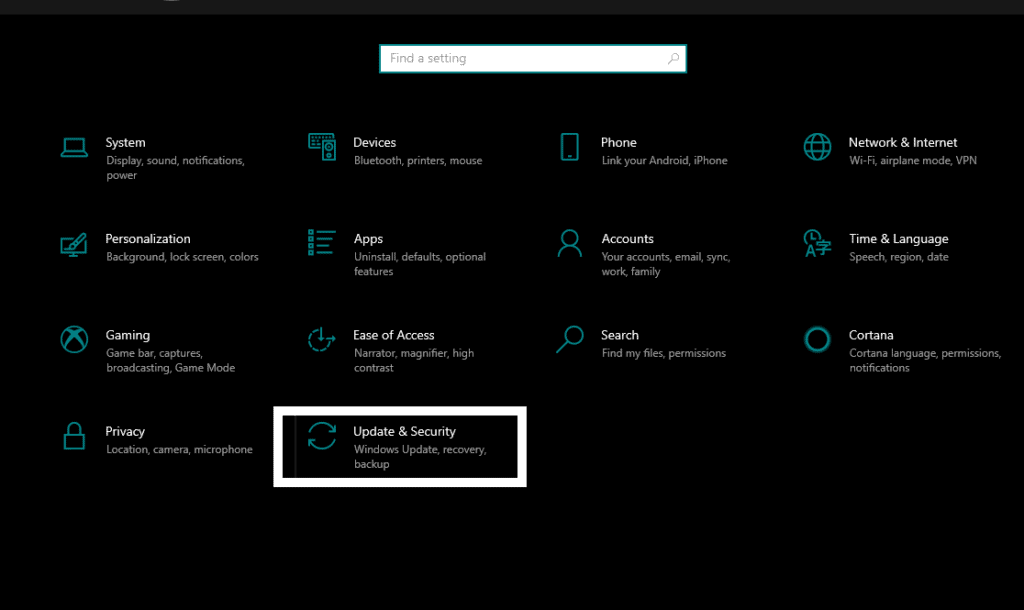
- Klik in het linkerdeelvenster op 'Problemen oplossen'.
- Zoek nu in het rechterdeelvenster naar de toetsenbordoptie en klik erop.Klik vervolgens op de knop 'Probleemoplosser uitvoeren' net eronder.
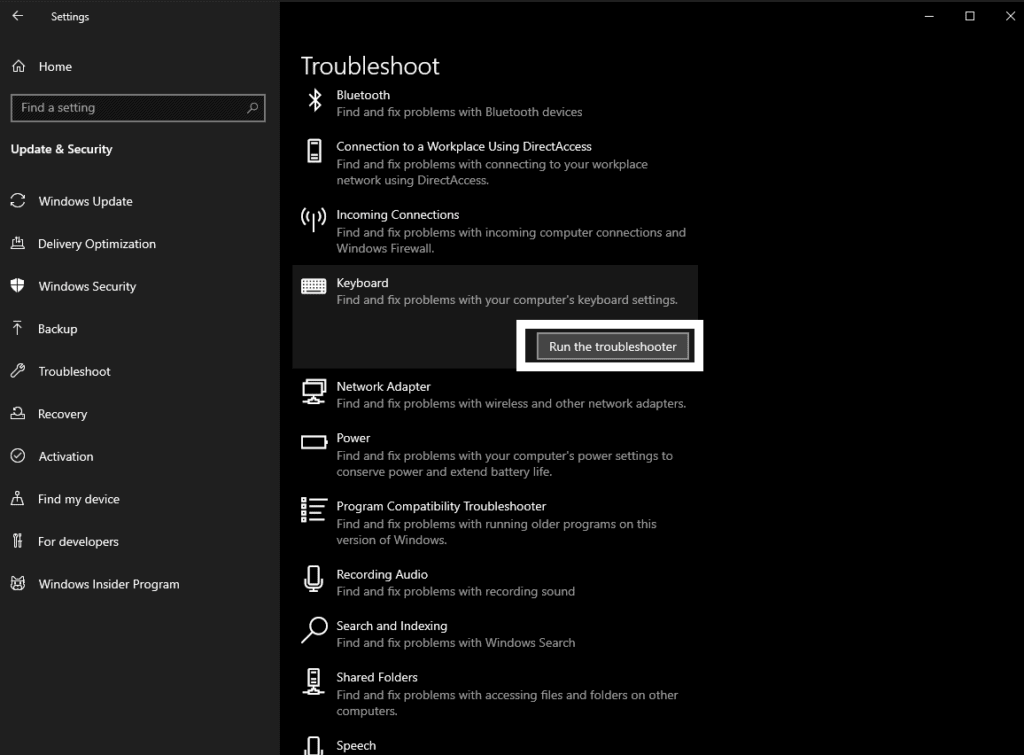
- Volg de instructies op het scherm om uw computer het mogelijke probleem te laten detecteren en een oplossing voor u voor te stellen.
Als zelfs de probleemoplosser niet helpt met de typvertraging, probeer dan de volgende mogelijke oplossing.
Toetsenbordstuurprogramma opnieuw installeren:
Als er enige inconsistentie is met de stuurprogrammabestanden, moet het opnieuw installeren van de stuurprogramma's dit oplossen.
- Druk op Windows-toets + R om het dialoogvenster Uitvoeren te openen.
- Typ 'devmgmt.msc' in het dialoogvenster en klik op Ok.Het venster Apparaatbeheer wordt geopend.
- Vouw het toetsenbord uit door erop te dubbelklikken en vervolgens met de rechtermuisknop op uw standaardtoetsenbord te klikken.Kies 'Apparaat verwijderen' uit de lijst met opties hier.

- Klik nogmaals op Installatie ongedaan maken in het bevestigingsvenster.Het stuurprogramma wordt nu verwijderd.
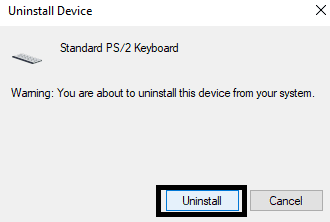
- Klik nu op de optie 'Actie' bovenaan het venster Apparaatbeheer en selecteer 'Scannen op hardwarewijzigingen'. Windows zal de ontbrekende toetsenbordstuurprogramma's zelf installeren.
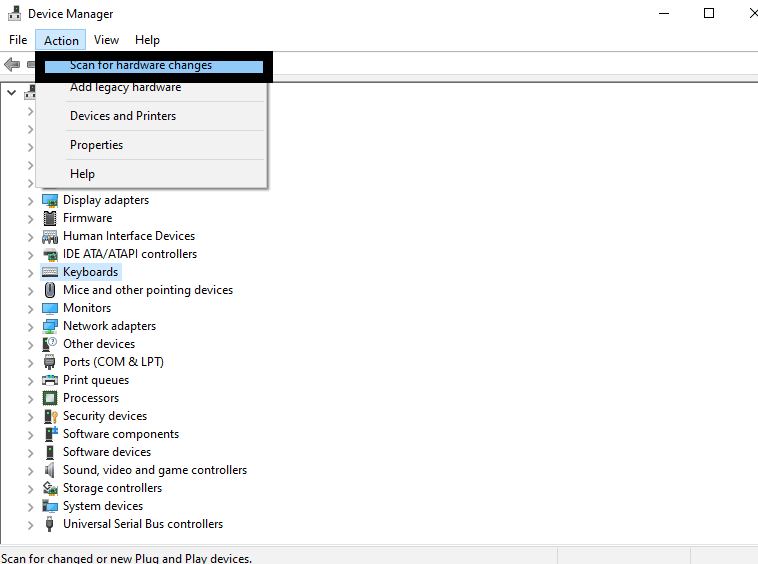
Als het opnieuw installeren van het toetsenbordstuurprogramma ook niet helpt bij het typen, probeer dan de volgende mogelijke oplossing.
Toetsenbordstuurprogramma bijwerken:
Je zult zeker allerlei problemen met je toetsenbord tegenkomen als het stuurprogramma niet up-to-date is.U moet het dus meteen bijwerken om ook uw lag-probleem op te lossen.
U kunt het toetsenbordstuurprogramma handmatig, automatisch of met een toepassing van derden bijwerken.
Om het automatisch te updaten,
- Druk op Windows-toets + R om het dialoogvenster Uitvoeren te openen.
- Typ 'devmgmt.msc' in het dialoogvenster en klik op Ok.Het venster Apparaatbeheer wordt geopend.
- Vouw het toetsenbord uit door erop te dubbelklikken en vervolgens met de rechtermuisknop op uw standaardtoetsenbord te klikken.Kies 'Update driver' uit de lijst met opties hier.
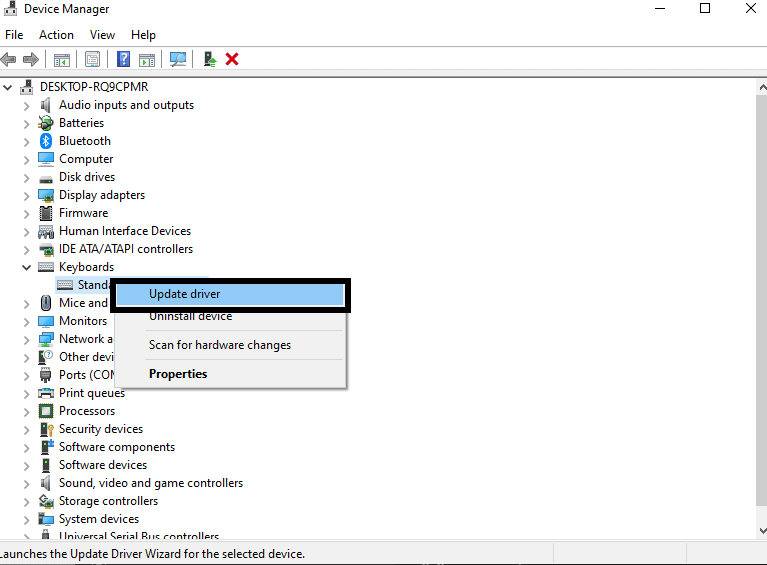
- Klik vervolgens op 'Automatisch zoeken naar bijgewerkte stuurprogrammasoftware'. Volg daarna de instructies op het scherm om de driverupdate te voltooien. Windows zoekt automatisch naar de nieuwste stuurprogramma's op internet en installeert deze in dit proces op uw computer.
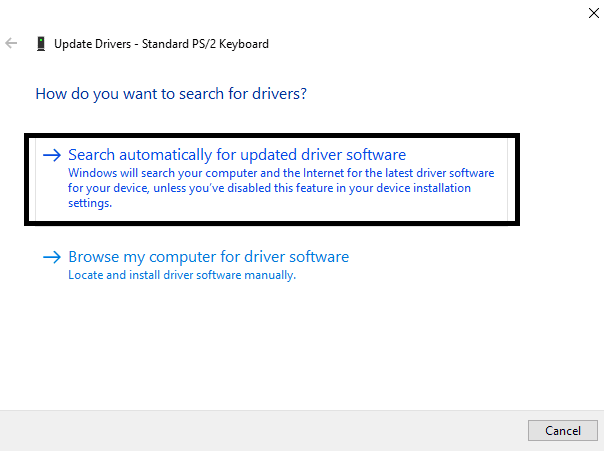
Om het handmatig bij te werken,
- Bezoek de website van de fabrikant van het toetsenbord en ga daar door de downloadsectie.Daar vindt u de nieuwste Windows-stuurprogramma's voor uw toetsenbordmodel.Download het en installeer het op uw computer zoals elk ander installatiebestand.
- Als u vertragingen ondervindt met het toetsenbord op uw laptop, gaat u naar de website van de laptopfabrikant en doorloopt u de downloadsectie daar.Daar vindt u de nieuwste Windows-stuurprogramma's voor uw toetsenbord.Download het en installeer het op uw computer zoals elk ander installatiebestand.
En tot slot, om het bij te werken met een toepassing van derden, moet u een hulpprogramma downloaden en installeren dat uw systeem kan scannen op ontbrekende of verouderde Windows-stuurprogramma's.U kunt dat programma dan het stuurprogramma voor u laten bijwerken.Deze programma's van derden vragen een beetje voor hun service, maar de prijs is het zeker waard, aangezien u zich geen zorgen hoeft te maken over verouderde stuurprogramma's op uw Windows-computer.
Als het bijwerken van het toetsenbordstuurprogramma ook niet helpt bij het typen, probeer dan de volgende mogelijke oplossing.
Beëindig ongebruikte apps:
Als je te veel programma's op je computer hebt staan, kan dat ook een mogelijke reden zijn voor je typvertraging.Elk Windows-programma neemt bronnen in beslag en als er te veel tegelijk zijn geopend, heeft dit invloed op de prestaties van de CPU.Het RAM-geheugen zal grotendeels bezet zijn, waardoor er minder ruimte overblijft voor basistaken zoals typen om vlekkeloos te werken.
- Klik met de rechtermuisknop op de Windows-taakbalk.
- Kies 'Taakbeheer'.
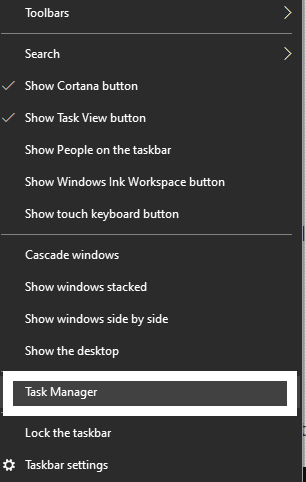
- Er verschijnt een lijst met actieve programma's op uw scherm.Klik met de rechtermuisknop op de ongewenste programma's en kies 'Taak beëindigen'.
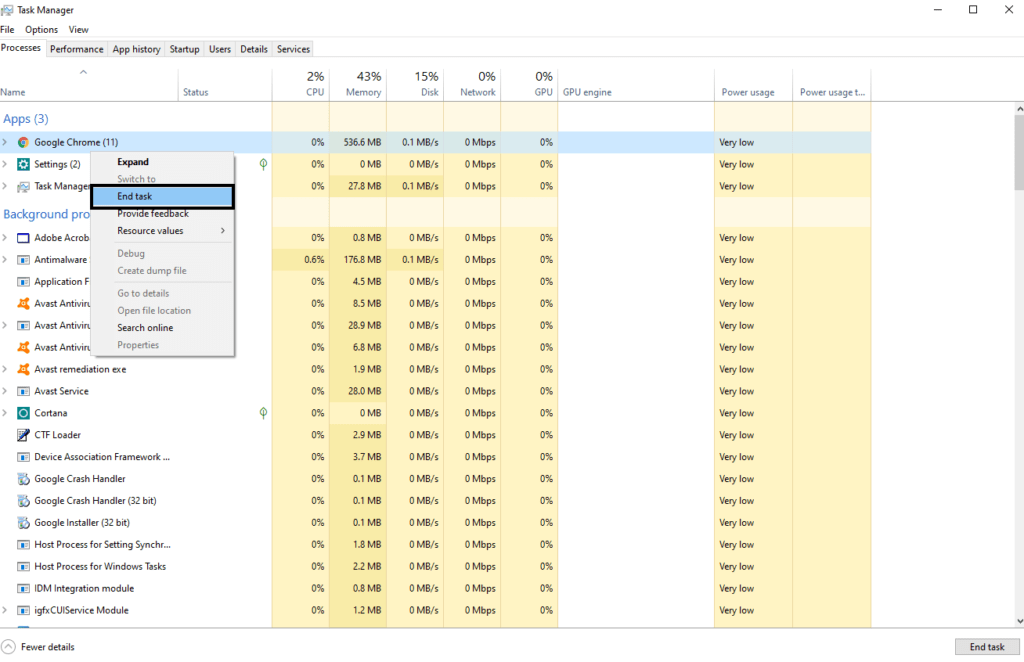
Als het beëindigen van de ongebruikte applicaties ook niet helpt bij het typen, probeer dan de volgende mogelijke oplossing.
Toetsenbordeigenschappen aanpassen:
Windows wordt geleverd met verschillende aanpassingsfuncties en er zijn er ook verschillende met toetsenborden.Er zijn dus een aantal instellingen in uw toetsenbord die u kunt wijzigen en kijken of dat voor u werkt.
- Druk op Windows-toets + R om het dialoogvenster Uitvoeren te openen.
- Typ 'control keyboard' in het dialoogvenster en klik op Ok.
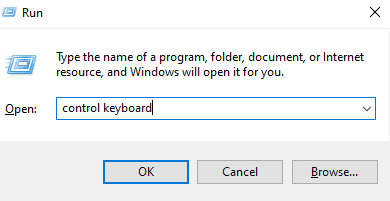
- U ziet hier twee opties, 'Herhaalvertraging' en 'Herhaalsnelheid', met schuifregelaars eronder. Aan beide uiteinden van de schuifregelaars heb je Fast en Slow.
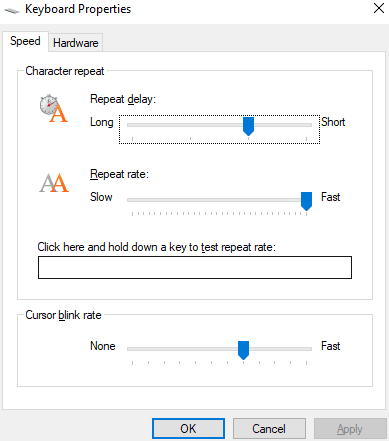
- Door de herhaalvertraging aan te passen, kunt u configureren hoe lang u een toets moet ingedrukt houden voordat Windows de invoer op het scherm herhaalt.En door de herhaalsnelheid aan te passen, kunt u de snelheid configureren waarmee u wilt dat Windows de toetsaanslaginvoer herhaalt wanneer u een toets ingedrukt houdt.
- Experimenteer met beide opties totdat u een balans vindt die uw typevertraging verbetert.
Als zelfs dit niet helpt met de typvertraging, probeer dan de volgende mogelijke oplossing.
Wi-Fi-interferentie:
Als u een draadloos toetsenbord gebruikt, moet u ervoor zorgen dat de wifi-router niet te dicht bij uw pc staat.Als de wifi in de buurt is, kan het signaal ervan interfereren met de draadloze signalen tussen uw draadloze toetsenbord en pc.Je kunt zelfs de router uitzetten en kijken of dat het probleem oplost.Als u het niet kunt uitschakelen, verplaatst u uw pc naar een andere locatie uit de buurt van de router.
Voer een schone herstart uit:
Als een programma van derden de typvertraging veroorzaakt, moet een schone start dit voor u oplossen.Het laadt Windows met alleen de essentiële apps, stuurprogramma's en programma's.
- Druk op Windows-toets + R om het dialoogvenster Uitvoeren te openen.
- Typ 'msconfig' in het dialoogvenster en klik op Ok.Het venster Systeemconfiguratie wordt geopend.
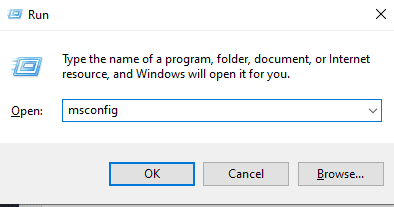
- Klik op het tabblad Diensten.
- Vink het vakje aan naast 'Alle Microsoft-services verbergen' en klik op 'Alles uitschakelen'.
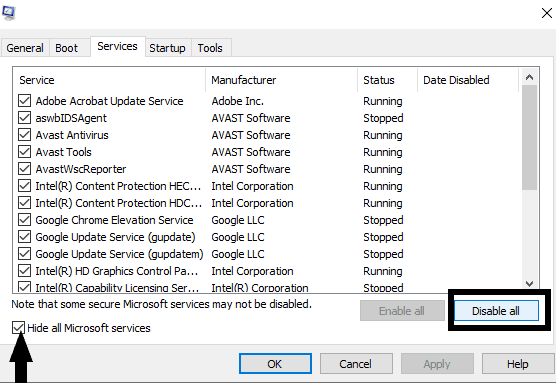
- Ga nu naar het tabblad Opstarten en klik op 'Taakbeheer openen'.
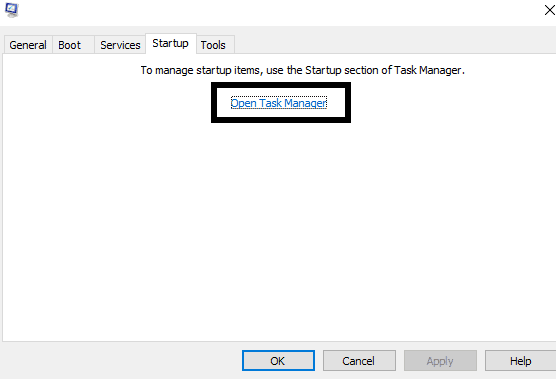
- Klik met de rechtermuisknop op elk item in het opstarttabblad van taakbeheer en kies 'Uitschakelen' voor allemaal.
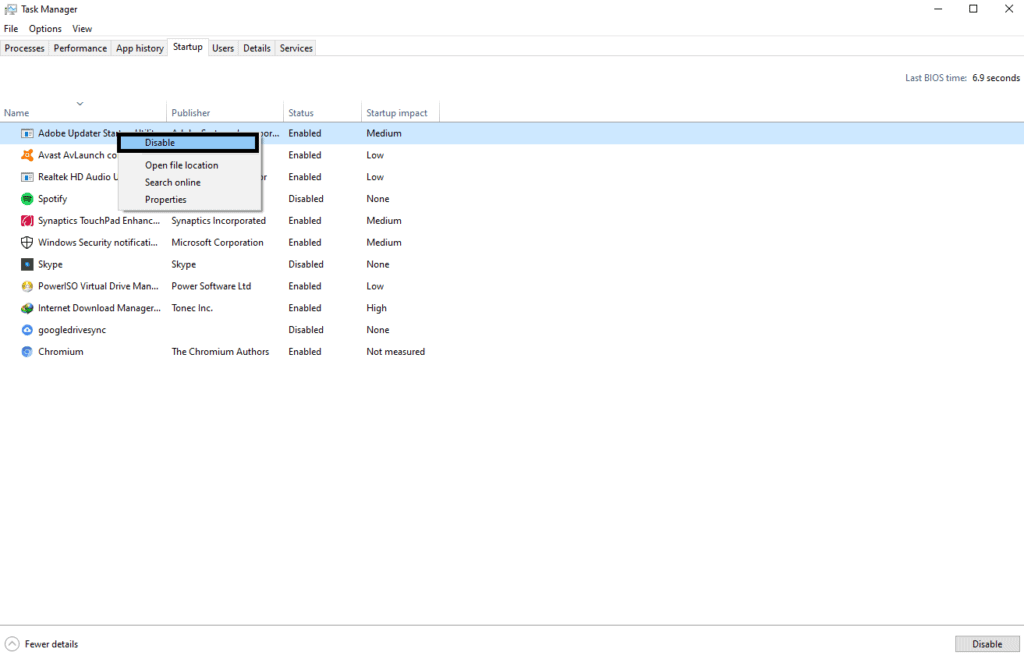
- Sluit nu Taakbeheer en klik op Ok in de geopende vensters.
Als het uitvoeren van de schone start ook niet heeft geholpen met de typvertraging, probeer dan de volgende mogelijke oplossing.En om de schone start ongedaan te maken, keert u de stappen terug die u zojuist voor deze methode hebt uitgevoerd.
Nieuw gebruikersprofiel:
Soms kan het maken van een gastaccount het probleem met de typvertraging op Windows oplossen.
- Druk op Windows-toets + I om het venster Windows-instellingen te openen.
- Klik op 'Accounts'.
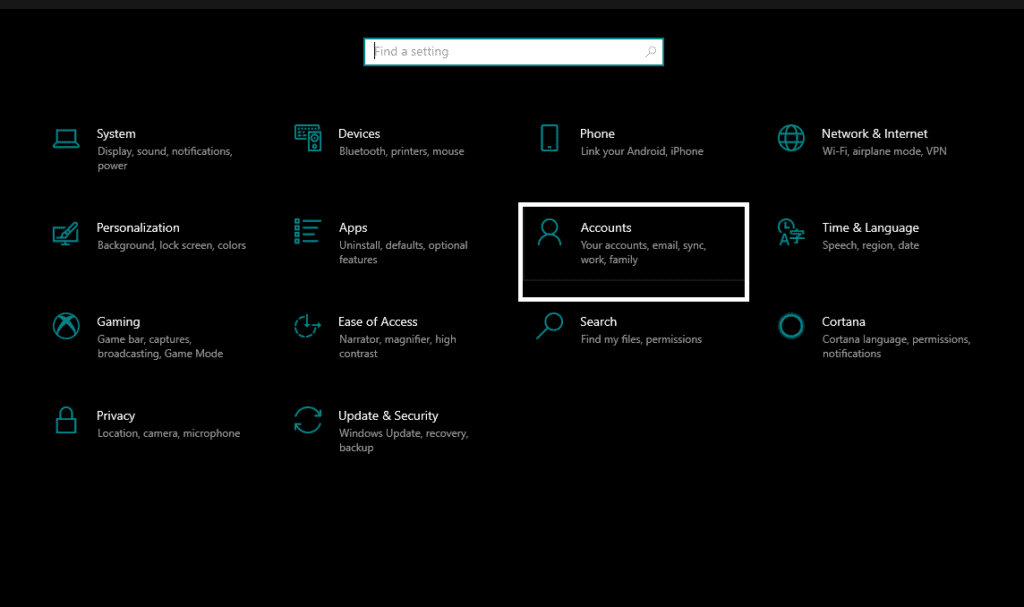
- Klik in het linkerdeelvenster op 'Familie en andere gebruikers'.
- Klik in het rechterdeelvenster op de optie 'Iemand anders toevoegen aan deze pc' onder het gedeelte 'Andere gebruikers'.
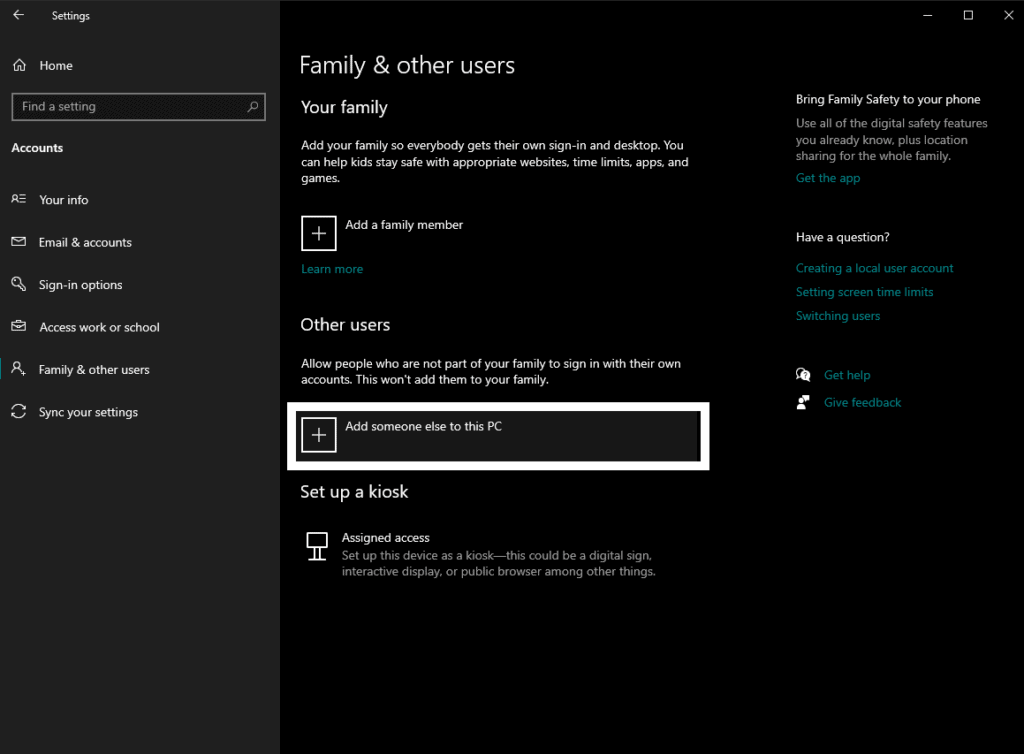
- Klik op 'Ik heb de inloggegevens van deze persoon niet'.
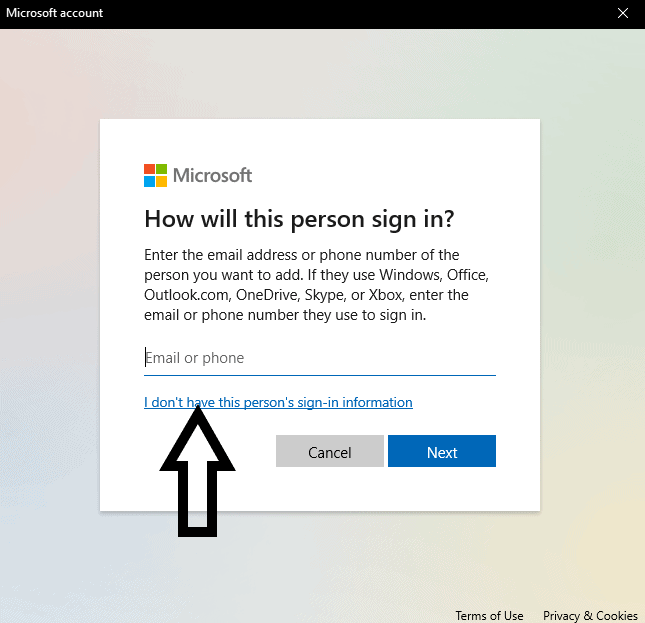
- Klik vervolgens op 'Een gebruiker toevoegen zonder Microsoft-account'.
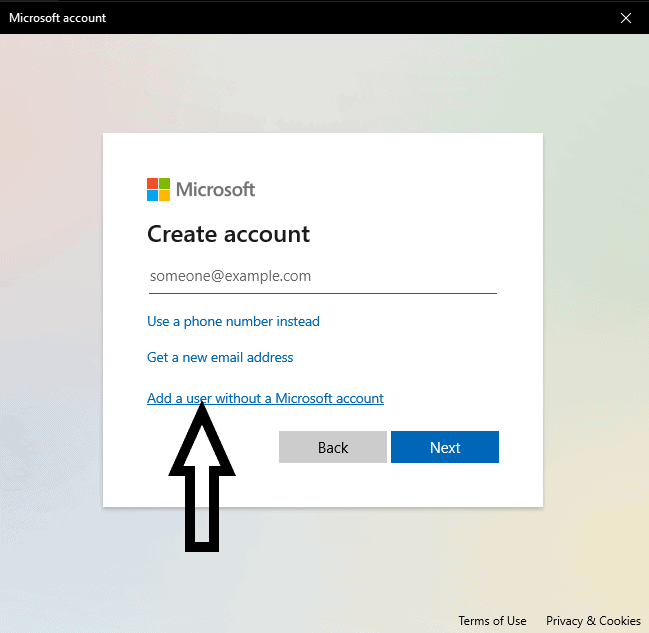
- Volg daarna de instructies op het scherm en u zou een nieuw gastaccount moeten hebben.Probeer nu op dit gastaccount te typen.Als u hier geen vertraging bij het typen tegenkomt, wijzigt u het gastaccount in admin en blijft u het gebruiken als uw primaire account.
Als u zelfs op uw nieuwe account typvertraging ervaart, probeer dan de volgende oplossing.
Voer de DISM-opdracht uit:
DISM of Deployment Image Servicing and Management is een ingebouwde tool van Windows die verschillende Windows-servicegerelateerde problemen kan oplossen.U kunt dit ook proberen om uw typevertragingsprobleem op te lossen.
- Klik op Windows Search en zoek naar 'Opdrachtprompt'.
- Zodra het in de resultaten verschijnt, klikt u op 'Als administrator uitvoeren'. Het opdrachtpromptvenster wordt geopend.
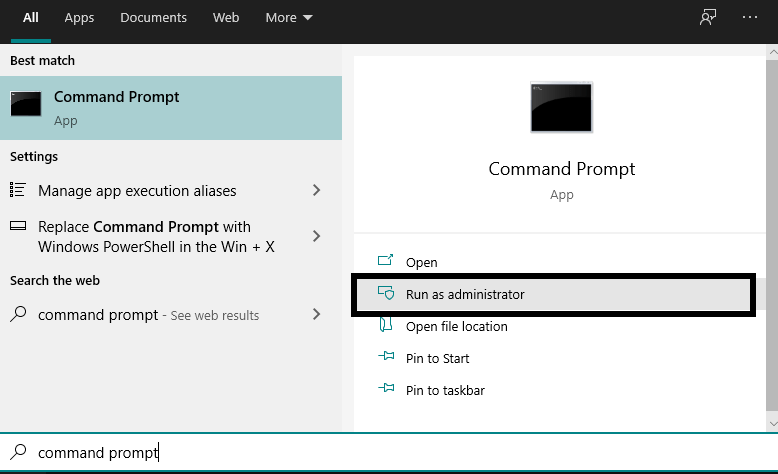
- Voer de volgende opdrachten een voor een in het opdrachtpromptvenster in en druk na elke keer op Enter.Elk van deze opdrachten zal enige tijd duren om te voltooien.
DISM /Online /Cleanup-Image /ScanHealthDISM /Online /Cleanup-Image /CheckHealthDISM /Online /Cleanup-Image /RestoreHealth
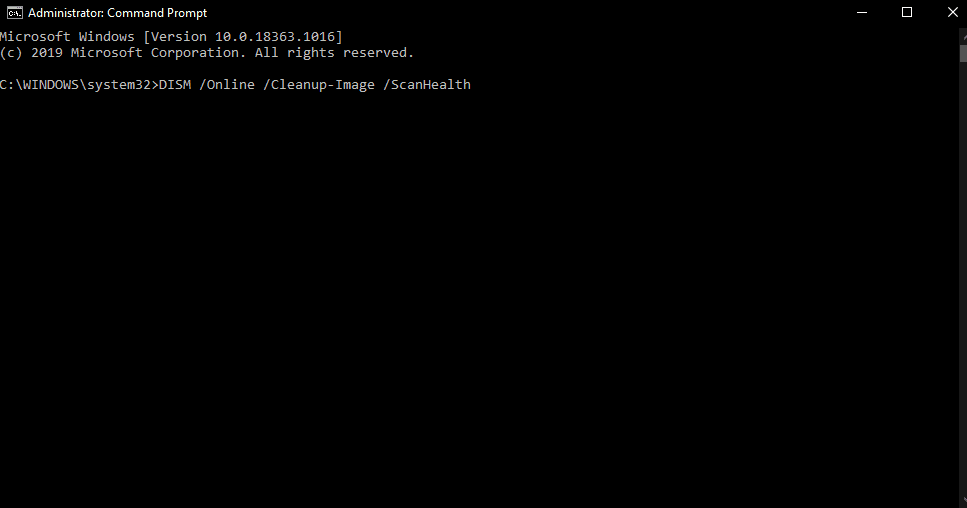
- Nadat dit proces is voltooid, start u uw computer opnieuw op.
Als DISM ook niet heeft geholpen met de typvertraging, probeer dan de volgende mogelijke oplossing.
Windows bijwerken:
Als geen van de bovengenoemde oplossingen voor u heeft gewerkt, probeer dan de Windows-versie op uw pc bij te werken.Als u een oudere versie van Windows heeft, betekent dit dat u waarschijnlijk veel onbeheerde bugs op uw computer hebt.Door uw systeem bij te werken naar de nieuwste versie, worden al deze bugs verwijderd.
Het typen kan ook een bug zijn en het bijwerken van uw Windows zou voldoende moeten zijn om het te repareren.
- Druk op Windows-toets + I om het venster Windows-instellingen te openen.
- Klik op 'Bijwerken en beveiliging'.
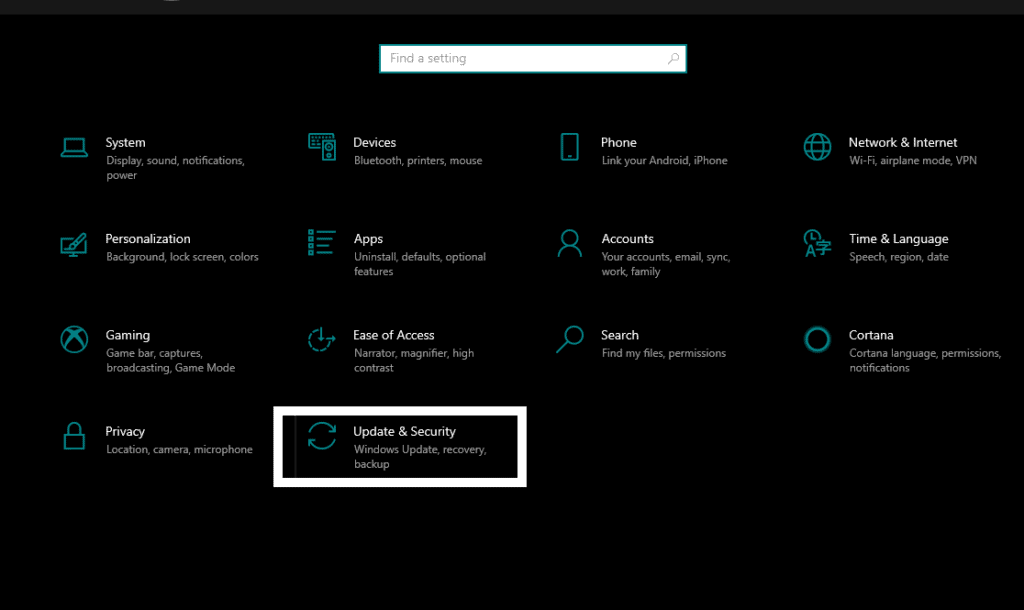
- Klik in het linkerdeelvenster op 'Windows Update'.
- In het rechterdeelvenster ziet u de nieuwste Windows-updatebestanden.Klik op Download hier om de nieuwste Windows 10-update op uw pc te downloaden en te installeren.
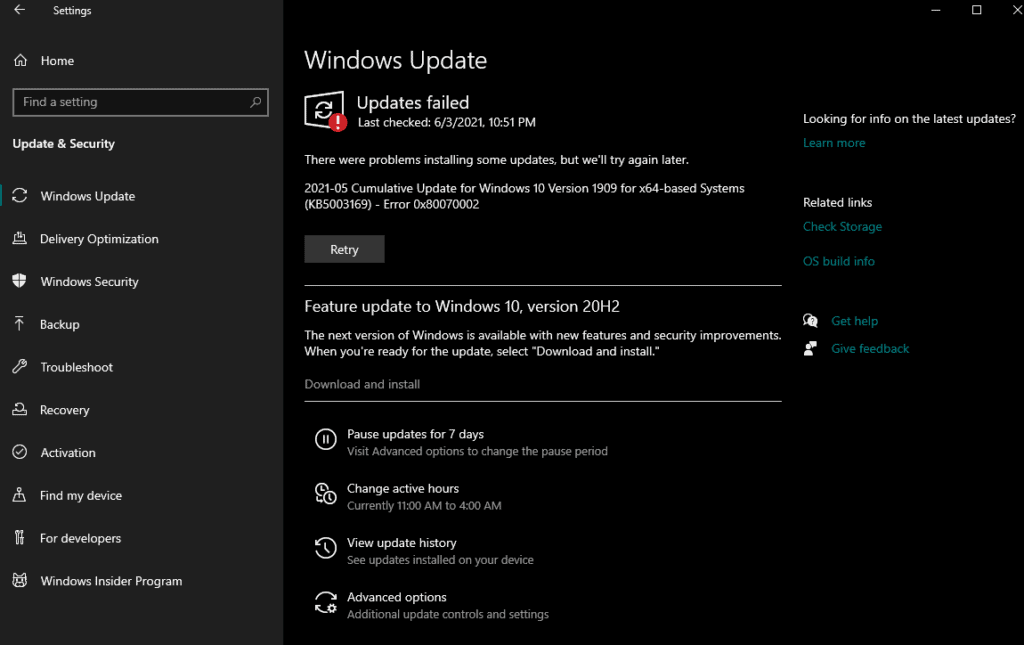
Als het updaten van Windows naar de nieuwste versie ook niet heeft geholpen met de typvertraging, probeer dan de volgende mogelijke oplossing.
Controleer op hardwareschade:
Controleer uw toetsenbord op fysieke schade.Als er iets mis is met de draden, of met de behuizing, of met de toetsen zelf, heb je ongetwijfeld problemen tijdens het typen.Voer een grondige controle uit en gebruik dat toetsenbord zelfs op andere machines om te zien of het daar werkt of niet.Als het niet werkt met andere apparaten, is het een hardwareprobleem en moet u het toetsenbord laten vervangen.
Ander toetsenbord:
Deze oplossing is vergelijkbaar met de vorige.Als je aan een heel oud toetsenbord werkt, is het waarschijnlijk zijn levensduur voorbij.Koop een nieuw toetsenbord en sluit het aan op je pc.Het zou zonder enige vertraging goed moeten werken als het inderdaad een defect hardwareprobleem is.
Dit zijn alle oplossingen die de vertraging of vertraging bij het typen in Windows kunnen verhelpen.Als je vragen of opmerkingen hebt over dit artikel, reageer dan hieronder en we nemen contact met je op.Bekijk ook onze andere artikelen over iPhone-tips en -trucs, Android-tips en -trucs, pc-tips en -trucs en nog veel meer voor meer nuttige informatie.

